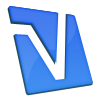POP Yahoo! Mail dengan Microsoft Outlook 2002 (XP) dan 2003
Untuk download Yahoo Pop klik di sini
Bila anda ingin mem-POP Yahoo! Mail Anda ke Outlook 2002 atau 2003, begini caranya:
1. Dari menu Tools, pilih "Email Accounts."
2. Pilih tombol radio di samping "Add a new email account" dan klik tombol "Next".
3. Pilih tombol radio di samping "POP3" dan klik tombol "Next".
4. Masukkan informasi berikut:
User Information
* Your Name: Masukkan nama Anda sebagaimana yang anda kehendaki untuk muncul di kolom "Dari" di pesan keluar Anda.
* Email Address: Masukkan alamat lengkap Yahoo! Mail Anda (contohnya, "pengguna@yahoo.com").
Server Information
* Incoming mail server (POP3): pop.mail.yahoo.com
* Outgoing mail server (SMTP): smtp.mail.yahoo.com
Login Information
* User Name: Masukkan ID Yahoo! Anda (alamat email Anda tanpa "@yahoo.com").
* Password: Masukkan sandi Yahoo! Anda.
5. Jangan centang kotak di samping "Log on using Secure Password Authentication (SPA)."
6. Klik kotak "More Settings" dan pilih tab "Outgoing Server".
7. Centang kotak di samping "My outgoing server (SMTP) requires authentication."
8. Klik tab ?Advanced? tab.
9.
Di bawah ?Incoming Server (POP3)?, centang kotak di samping ?This
server requires an encrypted connection (SSL)\\". Nomor portal di kolom
?Incoming Server (POP3)\\" seharusnya berubah secara otomatis dari 110
menjadi 995. Bila tidak, pastikan nomor portal diatur ke 995.
10.
Di bawah ?Outgoing Server (SMTP)?, centang kotak di samping ?This
server requires an encrypted connection (SSL). Masukkan nomor portal
?465? di kolom ?Outgoing Server (SMTP)?.
11. Bila
Anda ingin menyimpan salinan pesan email Anda di server Yahoo! Mail,
klik tab "Advanced". Centang kotak di samping "Leave a copy of messages
on the server." Bila Anda ingin menghapus pesan Anda dari server Yahoo!
Mail setelah membacanya di Outlook, jangan centang kotak ini.
12. Klik tombol "OK".
13. Klik tombol "Next" di Wizard Akun Email, kemudian klik "Finished."
Instruksi pemecahan masalah (Troubleshooting)
Bila Anda mengikuti langkah-langkah konfigurasi di atas, seharusnya
pengaturan Anda sudah beres. Meski demikian, bila Anda tidak dapat
mengirim atau menerima surat dengan klien email Anda, cobalah tip
berikut.
Server SMTP Yahoo! Mail membutuhkan otentikasi. Pastikan Anda telah mengaktifkan otentikasi SMTP. Untuk menghidupkan pengaturan ini, ikuti langkah-langkah ini:
1. Klik \\"Tools,\\" lalu pilih \\"Email Accounts.\\"
2. Pilih \\"View or change existing email accounts\\" dan klik \\"Next.\\"
3. Pilih akun Yahoo! Mail anda dan klik tombol \\"Change\\" di sebelah kanan.
4. Klik tombol \\"More Settings…\\" di sudut kanan-bawah window Akun Email.
5.
Di window Pengaturan Email Internet, klik tab \\"Outgoing Server\\".
Pastikan Anda mencentang kotak di samping \\"My outgoing server (SMTP)
requires authentication.\\"
6. Klik tab
\\"Advanced\\" dan pastikan bahwa Anda tidak memilih \\"This server
requires a secure connection (SSL)\\" di bawah pengaturan portal masuk
(POP3) atau keluar (SMTP).
Untuk mengontrol penghapusan pesan dari Server Yahoo! Mail, ikuti langkah-langkah ini:
1. Dari menu Tools, pilih \\"Email Accounts.\\"
2. Pilih tombol radio di samping \\"Edit an existing account\\" dan klik tombol \\"Next\\".
3. Klik dua kali akun Yahoo! itu.
4. Pilih tab \\"Advanced\\".
5.
Di bagian Pengiriman di bagian bawah window, centang \\"Leave a copy of
messages on server\\" bila Anda ingin menyimpan pesan Yahoo! Mail Anda
di server Yahoo! Mail dan komputer lokal anda. Bila Anda ingin pesan
Anda dihapus dari server Yahoo! Mail setelah Anda menerimanya di
Outlook, jangan centang kotak ini.
Kami sangat merekomendasikan Anda untuk mengaktifkan SSL baik untuk
POP maupun SMTP, sebagaimana dirinci dalam instruksi di atas. Ini akan
memastikan bahwa ID Yahoo!, sandi dan pesan email Anda ditransmisikan
dengan aman antara klien email Anda dan server Yahoo!. Meski demikian,
bila Anda memilih untuk tidak menggunakan SSL untuk SMTP, klien email
anda kemungkinan akan menstandarkan portal SMTP ke 25.
Bila ISP Anda memblokir portal 25 atau bila Anda tidak dapat mengirim email,
maka Anda harus menggunakan portal 587 saat mengirim melalui server
SMTP Yahoo!. Untuk melakukan perubahan ini, silakan ikuti petunjuk di
bawah:
1. Dari menu \\"Tools\\", pilih \\"Accounts\\"
2. Pilih akun POP Yahoo! POP Anda dan klik tombol \\"Properties\\"
3. Klik tab \\"Advanced\\"
4. Di samping \\"Outgoing server (SMTP), ubah portal 25 ke 587
5. Klik \\"Apply\\", lalu klik \\"OK\\" dan \\"Close\\"
Sumber: Yahoo Help